Einführung
Chromebooks sind für ihre Benutzerfreundlichkeit und nahtlose Integration mit Google-Diensten beliebt. Es gibt jedoch Zeiten, in denen Probleme auftreten, die Benutzer dazu veranlassen, ihre Chromebooks zurückzusetzen. Eine häufige Lösung ist das Powerwashing. Aber entfernt das Powerwashing eines Chromebooks die Google-Konto-Informationen? Diese Frage ist wichtig für Benutzer, die ihre Privatsphäre und Sicherheit wahren möchten. Am Ende dieses Blogs werden Sie ein umfassendes Verständnis davon haben, was das Powerwashing bewirkt und wie es sich auf Ihre Google-Konto-Informationen auswirkt.

Verständnis des Powerwashings auf einem Chromebook
Powerwashing, also das Zurücksetzen auf die Werkseinstellungen, setzt ein Chromebook im Wesentlichen in seinen ursprünglichen Zustand zurück. Dieser Vorgang löscht alle lokalen Daten, einschließlich Einstellungen, Apps und auf dem Gerät gespeicherter Dateien. Für viele Benutzer ist Powerwashing die bevorzugte Lösung, um anhaltende technische Probleme zu beheben oder das Gerät für einen neuen Benutzer vorzubereiten.
Ein wichtiger Vorteil von Chromebooks ist ihre Abhängigkeit von Cloud-Speicher über Google Drive, wodurch wichtige Daten auch dann erhalten bleiben, wenn das Gerät selbst zurückgesetzt wird. Dieses Cloud-basierte Design wirft jedoch Fragen auf, welche spezifischen Informationen während eines Powerwash entfernt werden und welche in Ihrem Google-Konto sicher bleiben.
Die Auswirkungen des Powerwashings auf Google-Konto-Informationen
Beim Powerwash eines Chromebooks werden alle lokal gespeicherten Daten sofort entfernt. Dazu gehören:
- Benutzerspezifische Einstellungen und Präferenzen
- Installierte Anwendungen und Erweiterungen
- Offline-Dateien
Wichtig ist, dass die Informationen, die mit Ihrem Google-Konto verknüpft sind, in der Cloud unberührt bleiben. Das bedeutet, dass Ihre Lesezeichen, gespeicherten Passwörter und synchronisierten Daten wieder auf dem Gerät verfügbar sind, sobald Sie sich nach dem Powerwash erneut anmelden.
Die Informationen Ihres Google-Kontos, die auf Google-Servern gespeichert sind, bleiben intakt. Das Powerwash-Protokoll löscht oder beeinträchtigt somit keine in Ihrem Google-Konto gespeicherten Daten direkt.
Dies dient sowohl als Bequemlichkeit als auch als Schutz. Einerseits verlieren Sie keine wesentlichen Daten beim Beheben von Chromebook-Problemen. Andererseits, wenn der Schutz der Privatsphäre bei der Wiederverwendung oder dem Verkauf Ihres Geräts Priorität hat, sollte es beruhigend sein zu wissen, dass Ihre Google-Konto-Informationen vollständig vom Gerät entfernt werden können.
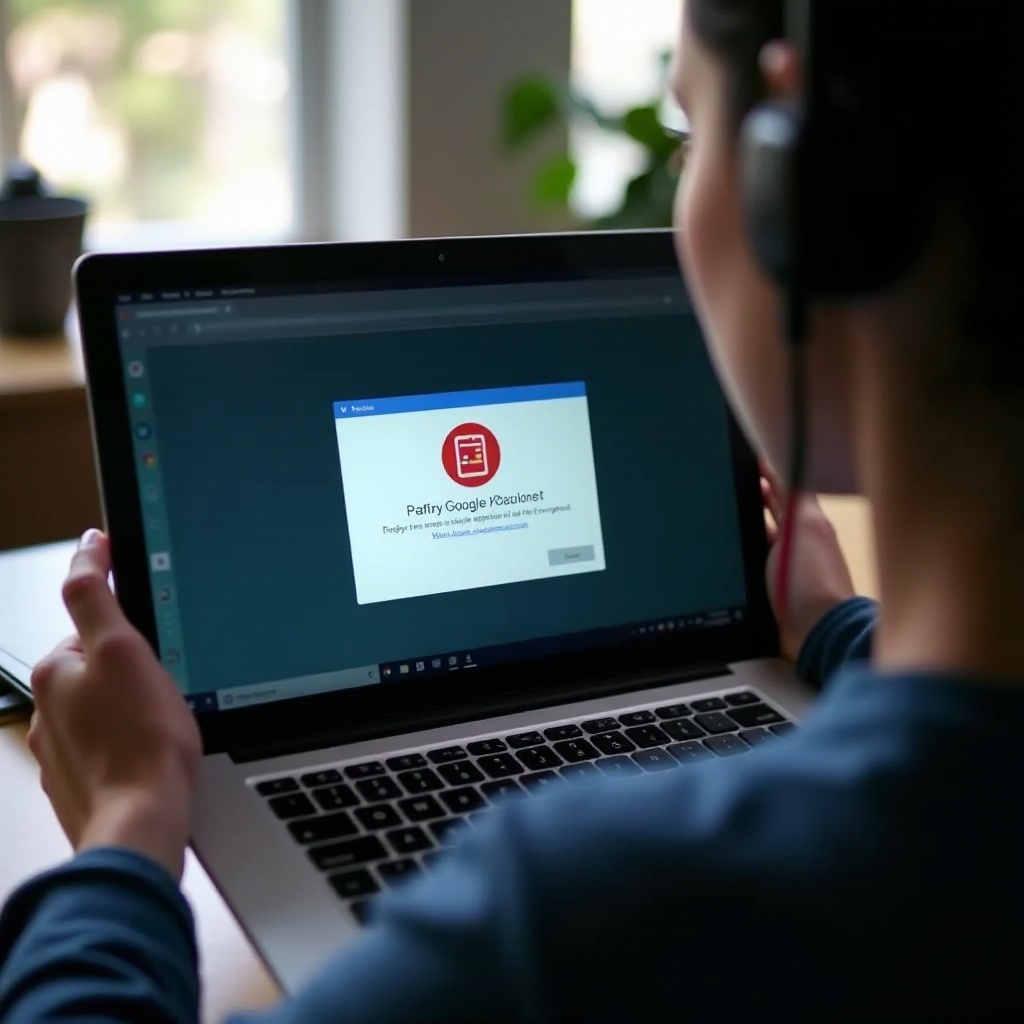
Schritt-für-Schritt-Anleitung zum Powerwashing Ihres Chromebooks
Wenn Sie sich entschlossen haben, dass ein Powerwashing Ihres Chromebooks notwendig ist, folgen Sie diesen einfachen Schritten:
- Sichern Sie wichtige Daten: Obwohl die Informationen Ihres Google-Kontos sicher bleiben, stellen Sie sicher, dass alle lokal gespeicherten Daten gesichert sind.
- Melden Sie sich von Ihrem Google-Konto ab: Dieser Schritt hilft dabei, das Konto vom Gerät zu entfernen.
- Öffnen Sie Powerwash:
- Klicken Sie auf die Uhrzeit unten rechts auf dem Bildschirm.
- Gehen Sie zu den Einstellungen, indem Sie auf das Zahnrad-Symbol klicken.
- Scrollen Sie nach unten und klicken Sie auf die Option Erweitert.
- Wechseln Sie zu ‘Einstellungen zurücksetzen’ und wählen Sie Powerwash.
- Starten Sie Powerwash: Bestätigen Sie den Vorgang, indem Sie auf ‘Neustart’ klicken. Ihr Chromebook wird neu gestartet und eine Bestätigungsdialogbox angezeigt, um das Powerwash abzuschließen.
- Richten Sie das Gerät ein: Nach dem Zurücksetzen kehrt das Chromebook zum ursprünglichen Einrichtungsbildschirm zurück und wartet auf neue Anmeldedaten.
Überprüfung der Entfernung von Google-Konto-Informationen nach dem Powerwash
Sobald das Powerwash abgeschlossen ist und sich das Chromebook auf dem Einrichtungsbildschirm befindet, sollten keine früheren Konten mehr aufgelistet sein. Um dies zu überprüfen:
1. Versuchen Sie, sich anzumelden: Verwenden Sie ein anderes Google-Konto, um sich anzumelden. Dies stellt sicher, dass das vorherige Konto vollständig entfernt wurde.
2. Überprüfen Sie die Geräteeinstellungen: Gehen Sie zu Einstellungen > Personen > Andere Personen verwalten, um sicherzustellen, dass keine früheren Konten sichtbar sind.
Diese Schritte bestätigen, dass alle lokal gespeicherten Daten und früheren Benutzerkonten effektiv entfernt wurden, was eine saubere Grundlage für den nächsten Benutzer bietet oder frühere technische Probleme löst.
Beste Praktiken vor und nach dem Powerwashing
Um die Sicherheit und Effizienz beim Powerwashing zu maximieren, sollten Sie folgende bewährte Praktiken in Betracht ziehen:
Vor dem Powerwashing:
– Daten sichern: Stellen Sie sicher, dass alle notwendigen Daten, insbesondere lokale Dateien, auf ein externes Laufwerk oder in die Cloud gesichert werden.
– Konten deautorisieren: Melden Sie sich von allen Google-Konten ab und entfernen Sie diese von Ihrem Chromebook, um unbefugten Datenzugriff zu verhindern.
Nach dem Powerwashing:
– Essenzielle Anwendungen neu installieren: Richten Sie die wichtigsten Anwendungen und Werkzeuge, die Sie täglich verwenden, neu ein.
– Überprüfen Sie die Sicherheitseinstellungen: Passen Sie die Einstellungen für optimale Sicherheit an (z.B. Aktivierung der Zwei-Faktor-Authentifizierung).
– Regelmäßiges Powerwashing: Für eine kontinuierlich gute Leistung und Sicherheit sollten Sie regelmäßige Powerwashes in Betracht ziehen, wenn Sie Ihr Chromebook intensiv nutzen.
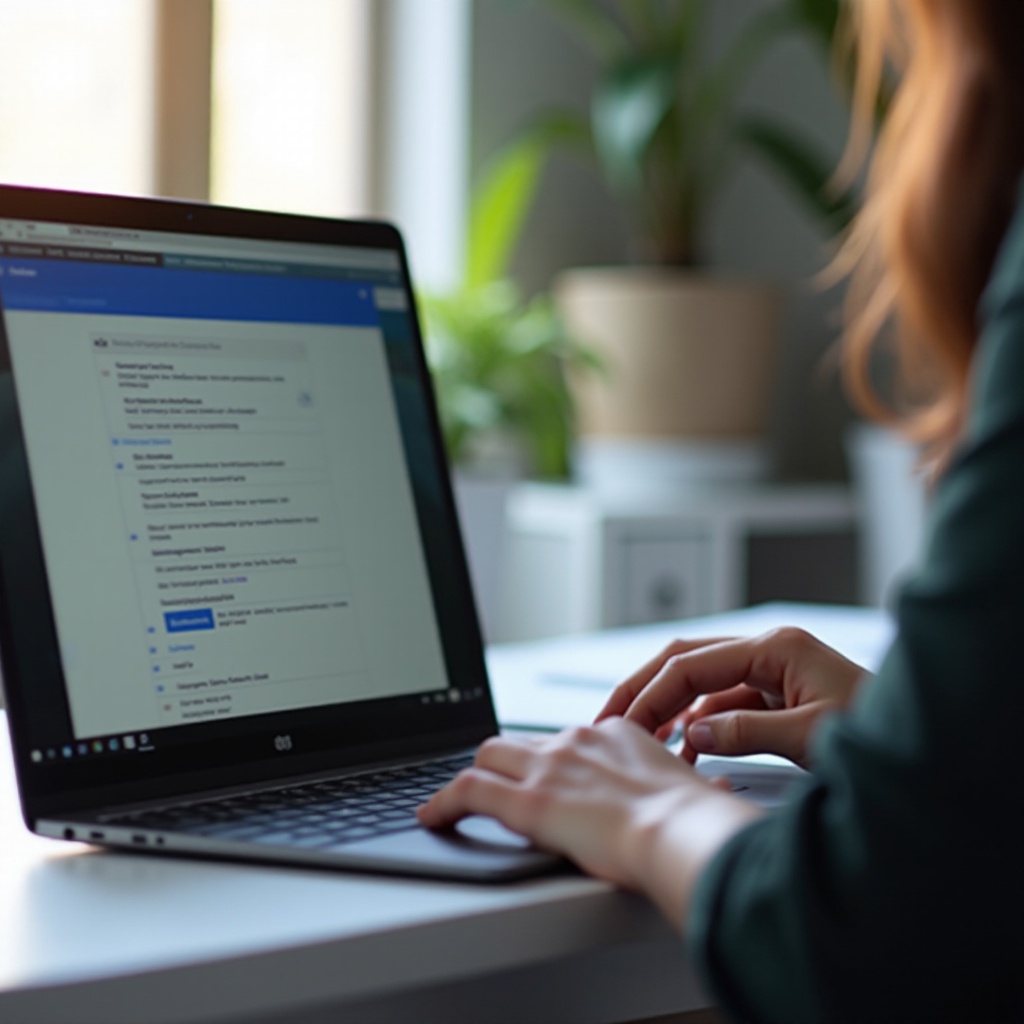
Fazit
Das Powerwashing eines Chromebooks ist eine einfache und effektive Lösung, um Probleme des Geräts zu beheben oder es für eine neue Nutzung vorzubereiten. Obwohl der Prozess alle lokalen Daten entfernt, bleiben Ihre Google-Konto-Informationen sicher und wiederherstellbar aus der Cloud. Durch das Verständnis der Auswirkungen und das Befolgen der richtigen Schritte kann das Powerwashing sicherstellen, dass Ihr Chromebook in optimalem Zustand bleibt und Ihre Datensicherheit und Privatsphäre gewahrt bleibt.
Häufig gestellte Fragen
Entfernt das Zurücksetzen auf Werkseinstellungen alle meine Daten vom Chromebook?
Ja, das Zurücksetzen auf Werkseinstellungen löscht dauerhaft alle lokalen Daten, einschließlich persönlicher Einstellungen, Apps und auf dem Gerät gespeicherter Dateien. Allerdings bleiben cloud-gespeicherte Informationen, die mit Ihrem Google-Konto verknüpft sind, intakt und sind nach der erneuten Anmeldung zugänglich.
Kann ich meine Daten nach dem Zurücksetzen auf Werkseinstellungen meines Chromebooks wiederherstellen?
Lokale Daten, die durch das Zurücksetzen auf Werkseinstellungen entfernt wurden, werden dauerhaft gelöscht. Eine Wiederherstellung ist nur für Daten möglich, die zuvor auf einem externen Laufwerk oder in einem Cloud-Dienst gesichert wurden, einschließlich der in Ihrem Google-Konto gespeicherten Informationen.
Wie oft sollte ich mein Chromebook auf Werkseinstellungen zurücksetzen?
Es gibt keine feste Häufigkeit, aber ein Zurücksetzen auf Werkseinstellungen wird empfohlen, wenn anhaltende technische Probleme auftreten oder wenn das Gerät für einen neuen Benutzer vorbereitet wird. Regelmäßige Benutzer können ein jährliches Zurücksetzen in Betracht ziehen, um eine optimale Leistung und Sicherheit zu gewährleisten.
